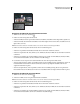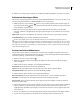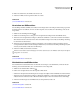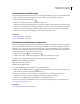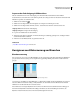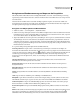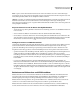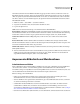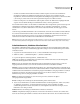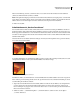Operation Manual
234
VERWENDEN VON PHOTOSHOP CS4
Retuschieren und Transformieren
4 Wählen Sie in der Optionsleiste ein Muster aus dem Musterbedienfeld und klicken Sie auf „Muster verwenden“.
Entfernen des Rote-Augen-Effekts
Mit dem Rote-Augen-Werkzeug können Sie die roten Augen in Blitzlichtaufnahmen von Personen oder Tieren sowie
die weißen oder grünen Reflexionen in Blitzlichtaufnahmen von Tieren korrigieren.
1 Wählen Sie das Rote-Augen-Werkzeug . (Das Rote-Augen-Werkzeug befindet sich in derselben Gruppe wie
der Bereichsreparatur-Pinsel . Klicken Sie im unteren rechten Bereich eines Werkzeugs auf das Dreieck, damit
weitere Werkzeuge angezeigt werden.)
2 Klicken Sie in das rote Auge. Wenn Sie mit dem Ergebnis nicht zufrieden sind, machen Sie die Korrektur
rückgängig, wählen Sie in der Optionsleiste beliebige der folgenden Optionen aus und klicken Sie erneut auf das
rote Auge:
Pupillengröße Vergrößern oder verkleinern Sie den Bereich, auf den sich das Rote-Augen-Werkzeug auswirkt.
Verdunklungsbetrag Legt den Grad der Abdunklung der Korrektur fest.
Der Rote-Augen-Effekt entsteht, wenn das Blitzlicht der Kamera von der Netzhaut der fotografierten Person
reflektiert wird. Dieser Effekt ist häufig bei Aufnahmen in dunkleren Räumen zu sehen, da die Iris der Person dann
weit geöffnet ist. Zum Verhindern dieses Effekts verwenden Sie die Kamerafunktion zur Reduzierung von roten Augen.
Eine noch bessere Lösung ist die Verwendung eines separaten Blitzgeräts, das Sie in größerer Entfernung zum Objektiv
auf der Kamera anbringen können.
Ersetzen von Farbe in Bildbereichen
Mit dem Farbe-ersetzen-Werkzeug wird das Ersetzen bestimmter Farben in Bildern vereinfacht. Sie können eine
bestimmte Farbe mit einer anderen Farbe übermalen. Das Farbe-ersetzen-Werkzeug funktioniert nicht bei Bildern in
den Farbmodi „Bitmap“, „Indizierte Farben“ und „Mehrkanal“.
1 Wählen Sie das Farbe-ersetzen-Werkzeug .
2 Wählen Sie in der Optionsleiste eine Pinselspitze. Im Allgemeinen sollten Sie für den Füllmodus die Option
„Farbe“ beibehalten.
3 Wählen Sie für die Option „Aufnahme“ eine der folgenden Einstellungen:
Kontinuierlich Nimmt die Farben beim Ziehen kontinuierlich auf.
Einmal Ersetzt die entsprechende Farbe nur in Bereichen in der Farbe, auf die Sie als Erstes klicken.
Hintergrund-Farbfeld Ersetzt nur Bereiche in der aktuellen Hintergrundfarbe.
4 Wählen Sie für die Option „Grenzen“ eine der folgenden Einstellungen:
Nicht aufeinander folg. Ersetzt die aufgenommene Farbe überall dort, wo sie unter dem Mauszeiger auftritt.
Benachbart Ersetzt die Farben, die unmittelbar auf die Farben unter dem Mauszeiger folgen.
Konturen finden Ersetzt verbundene Bereiche, die die aufgenommene Farbe enthalten, wodurch die Schärfe der
Kanten besser erhalten bleibt.
5 Geben Sie für „Toleranz“ einen Prozentwert (zwischen 0 und 255) ein bzw. legen Sie den Prozentwert mithilfe des
Reglers fest. Wählen Sie einen niedrigen Prozentsatz, wenn nur die Farben ersetzt werden sollen, die dem
angeklickten Pixel sehr ähnlich sind, und legen Sie einen hohen Prozentsatz fest, wenn ein größerer Farbbereich
ersetzt werden soll.
6 Wenn Sie eine glatte Kante in den korrigierten Bereichen festlegen möchten, aktivieren Sie die Option „Glätten“.
7 Legen Sie eine Vordergrundfarbe fest, die anstelle der unerwünschten Farbe verwendet werden soll.